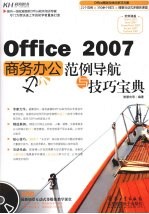
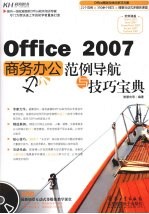
Office 2007商务办公范例导航与技巧宝典PDF电子书下载
- 电子书积分:13 积分如何计算积分?
- 作 者:智慧向导编著
- 出 版 社:北京:兵器工业出版社
- 出版年份:2009
- ISBN:9787802482845
- 页数:369 页
Chapter 01 Office简介 1
1.1 Office常用组件介绍 2
1.1.1 Word 2007介绍 2
1.1.2 Excel 2007介绍 3
1.1.3 PowerPcint 2007介绍 3
1.1.4 Access 2007介绍 4
1.1.5 Outlook 2007介绍 5
1.2 安装与卸载Office 5
1.2.1 安装Office 6
1.2.2 卸载Office 8
1.3 更改与修复Office 9
1.3.1 更改Office 9
1.3.2 修复Office 9
1.4 启动与退出Office 10
1.4.1 启动Office 10
1.4.2 退出Office 11
1.5 使用Office帮助 11
Chapter 02 撰写人事调动通知 15
2.1 范例分析 16
2.2 范例实现 16
2.2.1 输入人事调动通知的内容 16
2.2.2 保存人事调动通知 16
2.2.3 美化文字 17
2.2.4 合理安排段落格式 18
2.2.5 添加项目编号 21
2.2.6 添加人事部徽章 22
2.2.7 设置通知的页面 23
2.2.8 预览并打印员工调动通知 23
2.3 知识拓展 24
2.3.1 如何设置大号字 24
2.3.2 如何快速更改文章中指定文字的字体格式 25
2.4 技巧提高 25
2.4.1 如何快速添加水平分隔线 25
2.4.2 如何让表格里的内容真正做到垂直居中 26
2.4.3 如何在打印文档时不打印图片 26
2.4.4 如何逆序打印文档 26
2.4.5 如何通过缩版打印来加快打印速度 27
2.4.6 如何折页打印文档 27
Chapter 03 设计财务分析报告 29
3.1 范例分析 30
3.2 范例实现 30
3.2.1 确定页面尺寸 30
3.2.2 插入表格 31
3.2.3 修改表格结构 32
3.2.4 设置跨页表格的标题行 35
3.2.5 输入表格内容并对表格进行修饰 36
3.2.6 为重点条目添加说明 37
3.2.7 设置页眉 39
3.3 知识拓展 41
3.3.1 如何精确绘制和调整斜线表头 41
3.3.2 如何消除页眉中的横线 42
3.3.3 如何为文本框设置色彩背景 42
3.3.4 如何为文本框设置图片背景 43
3.4 技巧提高 44
3.4.1 如何为Word表格的奇偶行着色 44
3.4.2 如何实现表格行列互换 46
3.4.3 如何将页眉中的内容快速左、中、右对齐 48
3.4.4 如何将表格中数值型数据按小数点对齐 48
Chapter 04 制作客户满意度调查表 51
4.1 范例分析 52
4.2 范例实现 52
4.2.1 制作表单 52
4.2.2 利用控件制作调查表 58
4.2.3 自定义文档属性 62
4.2.4 保存表单并输入数据 63
4.3 知识拓展 65
4.3.1 如何修改样式 66
4.3.2 如何突破网页无法复制的限制 66
4.3.3 如何实现多处剪切并一处粘贴 67
4.3.4 如何加密文档 67
4.4 技巧提高 68
4.4.1 如何给文字加注拼音 68
4.4.2 如何将数字转换成大写 68
4.4.3 如何取消自动超级链接 69
4.4.4 如何加速文档的滚动 69
Chapter 05 制作热销活动宣传海报 71
5.1 范例分析 72
5.2 范例实现 72
5.2.1 合理分配页面布局 72
5.2.2 各区域的制作 73
5.2.3 制作装饰线 85
5.3 知识拓展 86
5.3.1 如何更改自动保存时间 86
5.3.2 如何取消后台打印 86
5.3.3 如何创建超级链接 86
5.3.4 如何快速改写英文的大小写 87
5.4 技巧提高 88
5.4.1 如何快速删除空行 88
5.4.2 如何在Word中查汉字读音 88
5.4.3 如何将Word文档转换为PDF格式的文件 89
5.4.4 如何最小化功能区 89
Chapter 06 绘制电话订单流程图 91
6.1 范例分析 92
6.2 范例实现 92
6.2.1 给流程图添加标题 92
6.2.2 绘制流程图 95
6.2.3 美化流程图 96
6.2.4 连接所有流程图 98
6.2.5 添加修饰图标 100
6.2.6 插入说明和制图信息 101
6.3 知识拓展 103
6.3.1 如何让光标在段落间快速移动 103
6.3.2 如何去除绘图时的画布 103
6.3.3 如何选择多个对象 103
6.3.4 如何去除表格线 104
6.4 技巧提高 104
6.4.1 如何保存Word中的图片 104
6.4.2 如何使用滚轮改变页面显示比例 105
6.4.3 如何在图片中添加文字 105
6.4.4 如何隐藏文字 105
Chapter 07 制作公司组织结构图 107
7.1 范例分析 108
7.2 范例实现 108
7.2.1 插入组织结构图 108
7.2.2 增加组织结构图项目 109
7.2.3 选择自动套用格式 112
7.2.4 改变组织结构图版式 113
7.2.5 设置组织结构图的格式 114
7.2.6 为组织结构图添加说明信息 117
7.3 知识拓展 118
7.3.1 如何给汉字添加错误的拼音 118
7.3.2 如何混用一栏与多栏排版 119
7.3.3 如何在汉字右侧添加拼音 120
7.3.4 如何给Word添加自动滚动功能 121
7.4 技巧提高 121
7.4.1 如何使用Word字典功能 121
7.4.2 如何使首字下沉 122
7.4.3 如何利用填充功能裁剪图形 122
7.4.4 如何设置文字的列距 123
chapter 08 制作商务邀请函 125
8.1 范例分析 126
8.2 范例实现 126
8.2.1 创建商务邀请函 126
8.2.2 为邀请函添加边框 131
8.2.3 将客户资料整合到邀请函中 131
8.2.4 使Outlook发送邀请函 134
8.2.5 打印每位客户的邀请函 135
8.2.6 制作统一格式的信封 136
8.3 知识拓展 137
8.3.1 如何添加签名行 137
8.3.2 如何按姓氏笔画排序 138
8.3.3 如何取消自动编号 139
8.3.4 如何在Word中实现文字旋转 139
8.4 技巧提高 140
8.4.1 如何去除智能粘贴功能 140
8.4.2 如何调整文字与下划线之间的距离 140
8.4.3 如何将汉字拼音集中添加在一起 141
Chapter 09 产品销售统计与分析表 143
9.1 范例分析 144
9.2 范例实现 144
9.2.1 输入数据并进行格式设置 144
9.2.2 美化单元格 145
9.2.3 添加表格边框 146
9.2.4 为工作表起个贴切的名字 147
9.2.5 用分类汇总功能分析数据 147
9.2.6 利用宏程序自动汇总数据 148
9.2.7 冻结窗格以快速浏览信息 150
9.2.8 绘制动态统计图表 150
9.3 知识拓展 152
9.3.1 如何避免在进行分类汇总操作时出现错误 152
9.3.2 如何再认识“宏” 153
9.3.3 如何让数据显示不同的颜色 153
9.3.4 如何让Excel 2007换换“衣服” 153
9.3.5 当设置好输入数据的格式后,如果输入的数据不符合规定的数据格式怎么办 154
9.4 技巧提高 154
9.4.1 “=mod(rowO,2)=0”函数的用法 154
9.4.2 为什么绘制“动态统计图表” 154
9.4.3 如何用数据透视图绘制“动态统计图表” 154
9.4.4 如何将分析数据发布到Internet 154
9.4.5 如何让低版本Excel顺利打开Excel 2007制作的文件 155
Chapter 10 制作与打印工资表 157
10.1 范例分析 158
10.2 范例实现 158
10.2.1 创建员工工资表 158
10.2.2 使用数据验证性减少错误 159
10.2.3 快速填充员工基本工资 161
10.2.4 编辑基本的计算公式 161
10.2.5 应税所得额的计算 162
10.2.6 扣税的计算 162
10.2.7 为工资表添加密码 163
10.2.8 使用数字签名保护工资表 164
10.2.9 通过IRM设置文档的安全访问权限 166
10.2.10 打印工资条 168
10.3 知识拓展 169
10.3.1 如何解决Excel数据有效性控制会失效问题 169
10.3.2 如何利用宏进行“显式”加密 169
10.3.3 如何录入固定格式数据 170
10.3.4 IRM优点 170
10.3.5 如何进行首行重复打印 170
10.4 技巧提高 170
10.4.1 如何超越工作表保护 170
10.4.2 如何设置二级数据有效性 171
10.4.3 如何利用宏进行“隐式”加密 171
10.4.4 如何打印Excel中单列表格 171
10.4.5 如何部署IRM 172
Chapter 11 制作产品销售量分析图表 173
11.1 范例分析 174
11.2 范例实现 174
11.2.1 建立产品销售量表 174
11.2.2 通过【语音】命令校对数据 175
11.2.3 汇总产品销售数据 176
11.2.4 使用图表向导创建图表 177
11.2.5 更换图表类型 178
11.2.6 美化图表 178
11.2.7 绘制年度收入增长曲线 180
11.3 知识拓展 180
11.3.1 如何在图表中添加图片作为背景 181
11.3.2 在默认的情况下绘图区会显示一个灰色的方框,如何隐藏该方框 181
11.3.3 如何显示或隐藏图表中的数据表 181
11.3.4 如何在图表中添加新数据系列 181
11.4 技巧提高 181
11.4.1 【语音】命令有何作用 181
11.4.2 如何进行分类汇总或总计 181
11.4.3 如何区别【图表区】和【绘图区】 181
11.4.4 图表源数据的单元格区域必须要连续吗 181
11.4.5 对图表的美化包括哪些方面的内容 181
Chapter 12 企业各项月收入透视表 183
12.1 范例分析 184
12.2 范例实现 184
12.2.1 建立企业月度收入表 184
12.2.2 使用向导创建数据透视表 185
12.2.3 使用模板创建数据透视表 186
12.2.4 数据透视表选项介绍 186
12.2.5 数据透视表项目组合 188
12.2.6 更改数据透视表字段名称和汇总方式 188
12.2.7 创建企业各项季度报表 189
12.2.8 数据透视表进阶 190
12.3 知识拓展 191
12.3.1 如何更新数据透视表 191
12.3.2 如何取消自动创建【行总计】或【列总计】字段功能 191
12.3.3 如何删除数据透视表中的字段和数据透视表 192
12.3.4 如何更改数据透视表中数据项的汇总函数 192
12.3.5 如何隐藏数据透视图中的字段按钮 192
12.4 技巧提高 192
12.4.1 数据透视表最有用的特性 192
12.4.2 如何定位【数据透视表】和【数据透视图】命令 192
12.4.3 Excel 2007的数据源有哪些 192
12.4.4 数据透视表是什么 192
12.4.5 所有的数据都可以用来创建数据透视表吗 192
Chapter 13 创建利润最大化投资方案分析与管理 193
13.1 范例分析 194
13.2 范例实现 194
13.2.1 创建单变量投资方案 194
13.2.2 使用单变量进行求解 196
13.2.3 使用将模拟运算结果转换为常量 197
13.2.4 加载“规划求解”工具 197
13.2.5 建立规划求解问题模型 199
13.2.6 双变量模拟运算表的使用 201
13.2.7 使用方案管理器进行方案比较 202
13.3 知识拓展 204
13.3.1 如何理解单变量求解和假设分析 204
13.3.2 规划求解在实际工作中主要用于解决哪些方面的问题 204
13.3.3 如何才能使数据表的结果不随工作表的更新而重新计算 205
13.3.4 如何快速清除【规划求解参数】对话框中的选项设置 205
13.4 技巧提高 205
13.4.1 PMT(rate,nper,pv,fv,type)函数中nper表示什么 205
13.4.2 当模拟运算表中包含两个变量时,应该创建何种类型的模拟运算表 205
13.4.3 方案管理器有什么作用 205
13.4.4 如何在方案管理器中查看所选方案的结果 205
13.4.5 在规划求解选项中,最长运算时间的最大值和默认值分别是多少 205
Chapter 14 制作产品介绍演示文稿 207
14.1 范例分析 208
14.2 范例实现 209
14.2.1 新建演示文稿 209
14.2.2 填写演示文稿细节内容 210
14.2.3 插入图片 212
14.2.4 设置动作按钮 213
14.2.5 添加音乐 214
14.2.6 添加旁白 215
14.2.7 设置幻灯片放映时间 216
14.2.8 设置幻灯片放映方式 216
14.2.9 放映幻灯片 217
14.2.10 保存幻灯片 217
14.3 知识拓展 218
14.3.1 如何在PowerPoint中导入word文档 218
14.3.2 如何快速分割幻灯片 218
14.3.3 如何快速设置文字格式 219
14.3.4 如何给图片添加文字说明 219
14.4 技巧提高 219
14.4.1 如何在演示文稿中压缩图片 219
14.4.2 如何在放映幻灯片时暂停 220
14.4.3 如何在放映时显示幻灯片放映帮助 220
Chapter 15 制作公司会议演示文稿 221
15.1 范例分析 222
15.2 范例实现 222
15.2.1 创建演示文稿 222
15.2.2 添加具体内容 222
15.2.3 给幻灯片添加批注 224
15.2.4 插入Flash动漫 224
15.2.5 为幻灯片中的对象设置动画效果 226
15.2.6 添加超链接 226
15.2.7 打包演示文稿 227
15.2.8 演示打包的演示文稿 229
15.3 知识拓展 230
15.3.1 如何将演示文稿保存为放映文件 230
15.3.2 如何快速预览动画效果 230
15.3.3 如何重复播放动画 230
15.3.4 如何使文字与旁白保持一致 231
15.4 技巧提高 231
15.4.1 如何在幻灯片中插入Flash动漫 232
15.4.2 如何避免Flash引发的病毒提示 232
15.4.3 如何定义撤销次数 233
15.4.4 如何加密演示文档 233
Chapter 16 制作项目进度报告 235
16.1 范例分析 236
16.2 范例实现 236
16.2.1 创建项目进度报告的大体框架 236
16.2.2 修改幻灯片的版式 236
16.2.3 创建项目报告的文字说明 237
16.2.4 创建已完成的项目图表 238
16.2.5 创建正在进行的项目图表 241
16.2.6 添加自定义动画 244
16.2.7 制作待解决和协调的问题 245
16.3 知识拓展 246
16.3.1 如何在播放幻灯片时隐藏鼠标 246
16.3.2 如何快速复制其他演示文稿中的幻灯片 246
16.3.3 如何快速设置幻灯片切换效果 247
16.3.4 如何精确调整对象的位置 247
16.4 技巧提高 247
16.4.1 如何在播放幻灯片时添加文字 247
16.4.2 如何使多个图片同时有动画效果 247
16.4.3 如何使声音连续播放 248
16.4.4 如何让对象随心所欲动起来 248
Chapter 17 制作工作流程和网络拓扑结构 249
17.1 范例分析 250
17.2 范例实现 250
17.2.1 制作标题幻灯片 250
17.2.2 插入第2张幻灯片 251
17.2.3 创建软件需求测试流程图 253
17.2.4 创建网络拓扑结构图 254
17.2.5 添加超链接 258
17.2.6 添加自定义动画 260
17.2.7 设置幻灯片切换方式 260
17.3 知识拓展 261
17.3.1 如何制作镜像效果 261
17.3.2 如何在文档中插入MP3音乐 261
17.3.3 如何设置形状的默认设置效果 262
17.4 技巧提高 263
17.4.1 如何使导入的声音文件“随遇而安” 263
17.4.2 如何自定义专用版式 263
17.4.3 如何将列表式的文字变成动人的图形 264
17.4.4 如何利用形状剪裁图片 264
Chapter 18 动态演示产品销售统计分析 267
18.1 范例分析 268
18.2 范例实现 268
18.2.1 选择母版并修改其背景颜色方案 268
18.2.2 制作标题幻灯片 270
18.2.3 制作销售区域地图幻灯片 271
18.2.4 为销售区域添加动画效果 272
18.2.5 在幻灯片中插入Excel动态图表 274
18.2.6 圈示图表中的重要数据 276
18.2.7 在幻灯片中实现数据动态分析 277
18.2.8 进行排练放映并设置放映时间 280
18.2.9 设置自动循环播放方式 281
18.3 知识拓展 281
18.3.1 如何使用【插入对象】对话框插入Excel图表 281
18.3.2 如何在每张幻灯片中显示相同标志 282
18.3.3 为幻灯片添加时间 282
18.3.4 为幻灯片添加编号 283
18.4 技巧提高 283
18.4.1 如何准确定位超链接 283
18.4.2 如何制作视频控制按钮 284
18.4.3 如何利用控件插入视频 286
18.4.4 如何为幻灯片添加备注 287
Chapter 19 Access在人事管理中的应用 289
19.1 范例分析 290
19.2 范例实现 291
19.2.1 系统需求分析与设计 291
19.2.2 设计数据库结构 291
19.2.3 窗体的实现 295
19.2.4 创建查询 303
19.2.5 报表的实现 306
19.2.6 编码的实现 310
19.2.7 程序的系统设置 316
19.2.8 系统的运行 319
19.3 知识拓展 321
19.3.1 了解最初系统方案的重要性 321
19.3.2 设计后的表不能随意修改表结构 321
19.4 技巧提高 321
19.4.1 能自动转为系统对象的表 321
19.4.2 设计数据库应该注意的事项 322
Chapter 20 Access在会员管理中的应用 323
20.1 实例导航 324
20.2 范例实现 324
20.2.1 系统需求分析与设计 324
20.2.2 设计数据库结构 325
20.2.3 窗体的实现 329
20.2.4 创建查询 333
20.2.5 报表的实现 335
20.2.6 编码的实现 335
20.3 知识拓展 338
20.3.1 在修改表的字段数据类型之前需要注意的问题 338
20.3.2 添加会员照片 338
20.4 技巧提高 338
20.4.1 快速设置结构相似的表 338
20.4.2 选择设置数据库管理系统的方法 338
Chapter 21 安排工作日程 339
21.1 范例分析 340
21.2 范例实现 341
21.2.1 进入日历视力方式 341
21.2.2 在日历上标明节假日 342
21.2.3 添加约会安排 343
21.2.4 编辑约会 343
21.2.5 添加会议安排 344
21.2.6 从联系人中创建会议 345
21.2.7 添加特殊纪念日安排 346
21.2.8 设置纪念日提醒 347
21.2.9 安排事件 347
21.2.10 将约会转化为会议 348
21.2.11 将约会转化为任务 348
21.2.12 取消日程安排 349
21.2.13 打印工作日程 349
21.3 知识拓展 350
21.3.1 当将日历放在网络上时,如何隐藏某些不想让其他人看到的项 350
21.3.2 当要打印月日历时是否总是要显示7列 350
21.3.3 在编辑任务时如果意外关闭了任务工具,会不会丢失所有的信息 350
21.4 技巧提高 350
21.4.1 如果安排了一个约会,还能在同一时间安排其他的事件吗 350
21.4.2 为什么在网络上能看到某个人的日历但却不能访问它 350
21.4.3 当输入日期和时间时,可以输入特殊的单词吗 350
Chapter 22 Outlook活用 351
22.1 范例分析 352
22.2 范例实现 352
22.2.1 活用“日历”文件夹 353
22.2.2 活用联系人文件夹记录客户信息 354
22.2.3 通过“任务”文件夹分配任务 358
22.2.4 妙用Outlook便笺 358
22.2.5 活用Outlook日记 361
22.2.6 备份Outlook数据 363
22.2.7 使用Outlook自动投票 364
22.2.8 将邮件转化为约会 365
22.2.9 将邮件转化为任务 366
22.3 知识拓展 367
22.3.1 是否有必要给每一个联系人指派类别 367
22.3.2 能否指定Outlook在一天的哪个时间进行存档 367
22.3.3 在日记中追踪所有的信息会不会消耗大量的磁盘空间 367
22.4 技巧提高 367
22.4.1 如何将便签插入到Word文档 367
22.4.2 如何存档日历项目 367
22.4.3 如何手动记录来自Outlook外部的文件 367
22.4.4 如何设置在指定的时间或指定的间隔时间自动地检查新邮件 368
22.4.5 如果无意间删除了一个项目(而不是整个文件夹),还能恢复吗 368
- 《商务英语口译教程 第3版》朱佩芬,徐东风编著 2017
- 《实用商务英语听说 第1册》窦琳,江怡平主编 2019
- 《英语实训教程 第2册 商务英语听说》盛湘君总主编 2019
- 《近代民营出版机构的英语函授教育 以“商务、中华、开明”函授学校为个案 1915年-1946年版》丁伟 2017
- 《手工皮艺 时尚商务皮革制品制作详解》王雅倩责任编辑;陈涤译;(日)高桥创新出版工坊 2019
- 《商务英语写作中批判性同伴反馈教学理论与实践》刘晓庆责任编辑;高现伟 2019
- 《实用日语口语大全 商务口语 白金版》柠檬树日语教学团队编著 2018
- 《高校商务英语人才培养研究》张磊著 2019
- 《商务英语翻译技巧》赵环著 2019
- 《实用商务英语函电》杜春雷,孙志娟主编 2019
- 《市政工程基础》杨岚编著 2009
- 《家畜百宝 猪、牛、羊、鸡的综合利用》山西省商业厅组织技术处编著 1959
- 《《道德经》200句》崇贤书院编著 2018
- 《高级英语阅读与听说教程》刘秀梅编著 2019
- 《计算机网络与通信基础》谢雨飞,田启川编著 2019
- 《看图自学吉他弹唱教程》陈飞编著 2019
- 《法语词汇认知联想记忆法》刘莲编著 2020
- 《培智学校义务教育实验教科书教师教学用书 生活适应 二年级 上》人民教育出版社,课程教材研究所,特殊教育课程教材研究中心编著 2019
- 《国家社科基金项目申报规范 技巧与案例 第3版 2020》文传浩,夏宇编著 2019
- 《流体力学》张扬军,彭杰,诸葛伟林编著 2019
- 《指向核心素养 北京十一学校名师教学设计 英语 七年级 上 配人教版》周志英总主编 2019
- 《北京生态环境保护》《北京环境保护丛书》编委会编著 2018
- 《指向核心素养 北京十一学校名师教学设计 英语 九年级 上 配人教版》周志英总主编 2019
- 《高等院校旅游专业系列教材 旅游企业岗位培训系列教材 新编北京导游英语》杨昆,鄢莉,谭明华 2019
- 《中国十大出版家》王震,贺越明著 1991
- 《近代民营出版机构的英语函授教育 以“商务、中华、开明”函授学校为个案 1915年-1946年版》丁伟 2017
- 《新工业时代 世界级工业家张毓强和他的“新石头记”》秦朔 2019
- 《智能制造高技能人才培养规划丛书 ABB工业机器人虚拟仿真教程》(中国)工控帮教研组 2019
- 《陶瓷工业节能减排技术丛书 陶瓷工业节能减排与污染综合治理》罗民华著 2017
- 《全国职业院校工业机器人技术专业规划教材 工业机器人现场编程》(中国)项万明 2019
